Групповая разработка моделей данных и моделей процессов с помощью Logic
Works Model Mart
ModelMart является системой групповой разработки крупных проектов, которая
интегрирует инструментальные средства системных аналитиков и разработчиков
БД. Одной из проблем, возникающей при многопользовательской работе с моделями,
является разграничение прав доступа. Поскольку ModelMart является специализированным
хранилищем моделей, помимо разграничения прав доступа на уровне модели
возможно регулирование прав на уровне отдельных элементов модели. Для управления
правами доступа в состав ModelMart включена утилита ModelMart Security
Manager.
Для начала работы необходимо установить сеанс связи с ModelMart, нажав
кнопку  (из
дополнительной линейки инструментов ModelMart среды ERWin'а или BPWin'а)
и набрать имя и пароль пользователя в появившемся диалоге. После успешного
входа становится доступной кнопка
(из
дополнительной линейки инструментов ModelMart среды ERWin'а или BPWin'а)
и набрать имя и пароль пользователя в появившемся диалоге. После успешного
входа становится доступной кнопка  ,
которая вызывает диалог Security Manager.
Рис.23 ModelMart Security Manager - диалог формирования групп пользователей.
,
которая вызывает диалог Security Manager.
Рис.23 ModelMart Security Manager - диалог формирования групп пользователей.
В окне диалога Security Manager можно задать группу пользователей и
права каждой группы (кнопка Profile...) на создание, редактирование и удаление
библиотек и моделей. В случае работы с моделями данных в ERWin'е можно
также задать права на создание, редактирование и удаление для предметных
областей (Subject Area) и сущностей. Нажав на кнопку Users..., можно вызвать
диалог внесения новых пользователей ModelMart, которых необходимо предварительно
завести как пользователей БД (в примере - Oracle).
Рис.24 Users in ModelMart- диалог внесения новых пользователей.
Не все пользователи БД могут быть пользователями ModelMart, но все пользователи
ModelMart должны быть пользователями БД.
Рис.25 ModelMart Security Profile Manager - диалог задания прав
группам пользователей
Затем можно внести пользователей ModelMart в ту или иную группу пользователей
ModelMart. На рис.1 показано, что пользователь SYSTEM внесен в группу Administrator,
пользователь SCOTT- в группу Architect. Следовательно, если в течение жизненного
цикла разработки проекта роль проектировщика меняется, администратор ModelMart
может соответственно менять права доступа без изменения его прав как пользователя
БД, что дает возможность гибкого управления проектами.
Если пользователь имеет соответствующие привилегии, он может создать
библиотеку моделей ModelMart, нажав кнопку .
В состав библиотеки могут входить модели процессов BPWin'а
.
В состав библиотеки могут входить модели процессов BPWin'а
или модели данных и отдельные предметные области моделей данных ERWin'а
(диалог создания предметных областей вызывается кнопкой )
. Принцип работы с библиотеками моделей является весьма полезным при работе
с большим количеством моделей, поскольку можно формировать библиотеки готовых
решений (как для моделей процессов, так и для моделей данных) и добавлять
в новый проект модели-блоки из заранее сформированных библиотек. Для создания
новой модели в ModelMart , добавления, открытия и сохранения модели служат
кнопки
)
. Принцип работы с библиотеками моделей является весьма полезным при работе
с большим количеством моделей, поскольку можно формировать библиотеки готовых
решений (как для моделей процессов, так и для моделей данных) и добавлять
в новый проект модели-блоки из заранее сформированных библиотек. Для создания
новой модели в ModelMart , добавления, открытия и сохранения модели служат
кнопки  . Создать
или сохранить модель можно только в составе какой-либо библиотеки.
При открытии модели возникает диалог Open ModelMart Diagramm, в
котором можно указать опции блокировки модели.
. Создать
или сохранить модель можно только в составе какой-либо библиотеки.
При открытии модели возникает диалог Open ModelMart Diagramm, в
котором можно указать опции блокировки модели.
Рис.26 Диалог Open ModelMart Diagramm.
Открытие модели в режиме Read Only означает, что измененную модель нельзя
будет сохранить в репозитории. В режиме Locked модель блокируется и другие
пользователи не смогут изменить модель. В режиме Unlocked все пользователи
могут открыть и изменить модель, при попытке сохранить модель, измененную
и сохраненную другим пользователем во время сеанса работы возникает диалог
- Intelligent Conflict Resolution, показывающий различия текущей и имеющейся
в репозитории моделей. Открытую модель можно перевести в режим Locked,
нажав кнопку  .
.
Кнопка  вызывает
диалог ModelMart Merge Manager, который служит для слияния моделей. В зависимости
от настройки, слияние может быть проведено в одну из существующих, либо
во вновь создаваемую диаграмму. Обновление загруженной диаграммы можно
осуществить кликнув по кнопке
вызывает
диалог ModelMart Merge Manager, который служит для слияния моделей. В зависимости
от настройки, слияние может быть проведено в одну из существующих, либо
во вновь создаваемую диаграмму. Обновление загруженной диаграммы можно
осуществить кликнув по кнопке 
Список изменений, сделанных в поцессе работы с моделью, показывается
в диалоге Review Changes (вызывается кнопкой  ).
).
Рис.27 Диалог Review Changes.
Хранимые в репозитории модели можно сравнивать (кнопка  ).
В диалоге Version Manager следует выбрать сравниваемые версии и
кликнуть по кнопке Diff. В появившемся диалоге Version Differences отображается
список отличий версий.
).
В диалоге Version Manager следует выбрать сравниваемые версии и
кликнуть по кнопке Diff. В появившемся диалоге Version Differences отображается
список отличий версий.
В репозитории ModelMart реализована функциональность синхронизации
моделей процессов и моделей данных, которая ранее была реализована в ERWin'е
и BPWin'е путем экспорта и импорта через файлы .bpx -.eax (см. предыдущую
статью). Для синхронизации моделей необходимо кликнуть по кнопке  ..
..
Рис.28 Диалог ModelMart Synchronizer.
В диалоге ModelMart Synchronizer следует указать хранящиеся в репозитории
модели процессов и данных, указать направление синхронизации и запустить
процесс синхронизации. Затем можно работать с синхронизированными моделями
процессов и данных так же, как было выше.
Interface Ltd.


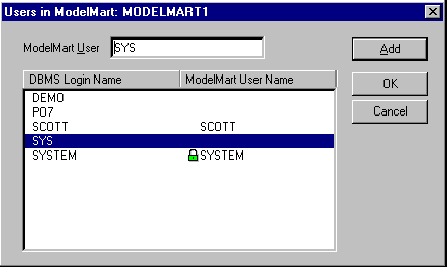

![]() .
В состав библиотеки могут входить модели процессов BPWin'а
.
В состав библиотеки могут входить модели процессов BPWin'а
![]() )
. Принцип работы с библиотеками моделей является весьма полезным при работе
с большим количеством моделей, поскольку можно формировать библиотеки готовых
решений (как для моделей процессов, так и для моделей данных) и добавлять
в новый проект модели-блоки из заранее сформированных библиотек. Для создания
новой модели в ModelMart , добавления, открытия и сохранения модели служат
кнопки
)
. Принцип работы с библиотеками моделей является весьма полезным при работе
с большим количеством моделей, поскольку можно формировать библиотеки готовых
решений (как для моделей процессов, так и для моделей данных) и добавлять
в новый проект модели-блоки из заранее сформированных библиотек. Для создания
новой модели в ModelMart , добавления, открытия и сохранения модели служат
кнопки ![]() . Создать
или сохранить модель можно только в составе какой-либо библиотеки.
При открытии модели возникает диалог Open ModelMart Diagramm, в
котором можно указать опции блокировки модели.
. Создать
или сохранить модель можно только в составе какой-либо библиотеки.
При открытии модели возникает диалог Open ModelMart Diagramm, в
котором можно указать опции блокировки модели.

![]() .
.
![]() вызывает
диалог ModelMart Merge Manager, который служит для слияния моделей. В зависимости
от настройки, слияние может быть проведено в одну из существующих, либо
во вновь создаваемую диаграмму. Обновление загруженной диаграммы можно
осуществить кликнув по кнопке
вызывает
диалог ModelMart Merge Manager, который служит для слияния моделей. В зависимости
от настройки, слияние может быть проведено в одну из существующих, либо
во вновь создаваемую диаграмму. Обновление загруженной диаграммы можно
осуществить кликнув по кнопке ![]()
![]() ).
).

![]() ).
В диалоге Version Manager следует выбрать сравниваемые версии и
кликнуть по кнопке Diff. В появившемся диалоге Version Differences отображается
список отличий версий.
).
В диалоге Version Manager следует выбрать сравниваемые версии и
кликнуть по кнопке Diff. В появившемся диалоге Version Differences отображается
список отличий версий.
![]() ..
..
